Reklama
Prakticky každý používateľ počítača chápe, že potrebuje ochranu pred online hrozbami. Stále je však mylná predstava, že za to musíte zaplatiť veľa peňazí. Norton, McAfee alebo niektorá z ďalších veľkých antivírusových spoločností nie sú jediné možnosti. V skutočnosti veľa seriózne bezplatné antivírusové programy Zadarmo antivírusové porovnanie: 5 populárnych výberov chodí medzi špičkamiAký je najlepší bezplatný antivírus? Toto je jedna z najbežnejších otázok, ktoré dostávame na stránke MakeUseOf. Ľudia chcú byť chránení, ale nechcú platiť ročný poplatok ani použitie ... Čítaj viac sú rovnako efektívne ako tie, za ktoré by ste zaplatili, a avast! Antivirus zadarmo je určite ten, s ktorým sa cítime najlepšie antivírusové programy systému Windows Najlepšie PC softvér pre váš počítač so systémom WindowsChcete najlepší počítačový softvér pre svoj počítač so systémom Windows? Náš rozsiahly zoznam zhromažďuje najlepšie a najbezpečnejšie programy pre všetky potreby. Čítaj viac .
Ako to môže byť zadarmo?
Skvelá otázka - avast!, ako niektoré z ďalších populárnych antivírusových programov, ako sú Avira a AVG, využíva svoj bezplatný program na propagáciu, aby vás prinútil, aby sa vám produkt páčil. upgrade na prémiovú verziu. Bezplatná verzia sama o sebe je rovnako efektívna a obsahuje vynikajúcu antivírusovú detekčnú technológiu a ochranu v reálnom čase pred všetkými typy škodlivého softvéru Aký je rozdiel medzi červom, trójskym koňom a vírusom? [MakeUseOf vysvetľuje]Niektorí ľudia označujú akýkoľvek škodlivý softvér za „počítačový vírus“, ale to nie je presné. Vírusy, červy a trójske kone sú rôzne typy škodlivého softvéru s rôznym správaním. Najmä sa šíria vo veľmi ... Čítaj viac . Ak však hľadáte viac ako len základnú ochranu pred avast!, budete chcieť inovovať.
Kľúčové vlastnosti a hlavné body
- Skenovanie na pozadí / v reálnom čase
- Plánovanie a automatické aktualizácie definícií
- Hands-off, set-and-zabudnúť použitie
- Intuitívne užívateľské rozhranie
- Inštalácia bez bloatware
- Ľahký vplyv na systémové zdroje
Ďalšie užitočné funkcie
- Aktualizácia softvéru (manuálna)
- Vyčistenie prehliadača
- Pomoc na diaľku (pre obe strany)
- Voliteľné rozšírenie prehliadača
Čo môžete od avast očakávať!
Okamžite oceníte čisté a užívateľsky prívetivé rozhranie, ktoré umožňuje ľahkú navigáciu po programe a prispôsobenie nastavení a funkcií programu. Keď avast! skenuje váš počítač, dokonca to ani nepoznáte. Pri písaní tohto článku som spustil rýchle skenovanie s 12 kartami otvorenými v prehliadači Chrome a spustením ďalších nasledujúcich programy naraz: Windows Live Writer, Evernote, Greenshot a RIOT v kombinácii s 91 ďalšími pozadiami procesy.

Takže sa nemusíte báť prevádzkovať avast! na počítači s menším počtom ponúkaných zdrojov. V skutočnosti pôjdem tak ďaleko, že poviem, že avast! je perfektný antivírus pre malé počítače s menšou RAM a malými procesormi. Aj keď sú niektoré úpravy, ktoré budete chcieť urobiť na začiatku, ktoré sa budem venovať v celom článku, neexistuje žiadny dôvod, ktorý budete potrebovať navštíviť ich potom, ako ich raz nastavíte, pokiaľ nie ste typ človeka, ktorý rád preveruje programy a drotá okolo s podrobnosťami, ktoré avast! umožňuje vám to tiež robiť.
Sťahovanie a inštalácia avast!
Pokiaľ nie ste začínať s novým počítačom Získanie nového počítača, časť 3: Základné programy a ako ich efektívne nainštalovaťJednou z vynikajúcich vecí na novom počítači je, že prehodnotíte, aké programy naozaj potrebujete, a dokonca vyskúšate nové, ktoré ste možno ešte neskúšali, pretože ste už mali ... Čítaj viac a pomocou webovej stránky, ako napr Ninite.com, ísť do avast.com, kliknite na modré tlačidlo Go to Download a kliknite na prvé tlačidlo Download v časti Essential avast! Antivírus zadarmo “.

Pri inštalácii akéhokoľvek programu vždy odporúčam voľbu inštalácie „vlastnej“ alebo „rozšírenej“, nie „bežnej“ alebo „odporúčanej“ inštalácie.

Ak si zvyknete robiť to, pomôžu vám všetky programy uschovajte akýkoľvek nežiaduci softvér označený značkou mimo počítač Jednoduchý kontrolný zoznam na bezpečnú inštaláciu slobodného softvéru bez nevyžiadanej poštyPredstavte si to - práve ste našli tento úžasný bezplatný softvér, o ktorom sa zaujímate, pretože všetko, čo pre vás môže urobiť, ale po jeho inštalácii zistíte, že je zabalené ... Čítaj viac a uistite sa, že presne viete, čo inštalujete. Programy, často, avast! vrátane, dodávajte s ďalšími funkciami alebo programami, ako napríklad „avast! Pomoc na diaľku “alebo„ SecureLine “. Toto sú funkcie v rámci avast!, ktoré nebudete chcieť za ne platiť, ak ich nechcete platiť. Ak ich teda neplánujete používať, môžete políčko jednoducho odškrtnúť.

Ďalšou možnosťou, ktorú môžete alebo nemusíte, je funkcia „Ochrana prehliadača“, ktorá do prehliadača nainštaluje rozšírenie. Ak už používate podobný nástroj, napríklad Web Of Trust, a ste s ním spokojní, môžete túto voľbu tiež zrušiť.

Zvyšok inštalácie je jednoduchý a jednoduchý. Avast! berie to na seba urobiť bod obnovenia Ako zabezpečiť, aby obnova systému Windows fungovala, keď to potrebujeteObnovenie systému nie je v systéme Windows 7 automatickou funkciou. Zvyčajne je povolený, keď ste si zakúpili nový systém, ale po spustení aktualizácií, inštalácii systémových nástrojov alebo spustení akýchkoľvek ďalších úloh, ktoré ... Čítaj viac počas inštalácie, čo je vždy pekné.
dôležité: Rovnako ako v prípade každého antivírusového softvéru sa uistite, že ste pred spustením programu avast odinštalovali akýkoľvek predchádzajúci antivírusový softvér! inštalácie. Jedinou výnimkou je operačný systém Windows 8, v ktorom sa program Windows Defender automaticky deaktivuje a zobrazí výzvu, či chcete povoliť program avast! bežať.

Registrácia na avast!
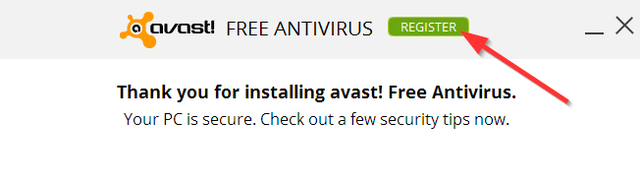
Po inštalácii avast! automaticky spustí úvodnú kontrolu, budete však musieť nastaviť kontrolu harmonogramu, ktorá bude sprevádzať ochranu v reálnom čase. Predtým, ako to urobíte, musíte sa zaregistrovať, aby ste mohli používať avast! zadarmo, čo je rýchly a bezbolestný proces.


Počas tejto doby môžete byť vzhľadom na možnosť inovácie, pokračujte v normálnej registrácii.

Pri pohybe vecí môže byť ľahké náhodne kliknúť na „zelené tlačidlo“ namiesto na svetlejšie alebo menšie tlačidlo a pýtať sa, prečo vás niekto požiada pay pre zadarmo program. Len si pamätajte, že avast! je zadarmo, ale musia nejakým spôsobom zarobiť peniaze, aby mohli spokojným používateľom, ako sme my, dodať bezplatnú antivírusovú aplikáciu.

V tejto poznámke avast! nie je príliš zlá výzva na inováciu. V dolnej časti niektorých okien je pruh a niektoré funkcie obsahujú nenápadné tlačidlo na inováciu pre ďalšie možnosti okrem toho to nie je také zlé ako pri niektorých ďalších antivírusoch s automaticky otváranými oknami zakaždým, keď otvoríte program. Vyskytne sa občasné vyskakovacie okno, pre mňa sa to však nikdy nestalo. Stačí kliknúť na „X“ a ísť o svojej firme.

Oboznámenie sa s funkciami a nastaveniami
Rýchlo zistíte, že avast! má úžasné a ľahko použiteľné užívateľské rozhranie. Skladací bočný panel umožňuje rýchlu navigáciu v rôznych častiach programu.

Stavová stránka
Stránka Stav zobrazuje základné informácie, napríklad či je všetko aktuálne a či sú aktívne štítky Systém súborov, Pošta a Web. Všetky sú predvolene zapnuté, ale ak chcete upraviť ich individuálne nastavenia, môžete to urobiť pomocou tlačidla Nastavenia a potom kliknutím na položku „Aktívna ochrana“. Na stránke Stav sú štyri prispôsobiteľné štvorce, na ktoré môžete pravým tlačidlom myši kliknúť a odkazovať na rôzne časti programu, aby ste k nim mali rýchly prístup.

Naskenujte stránku

Existuje niekoľko typov skenov, ktoré môžete vybrať a spustiť manuálne: rýchla kontrola, úplná kontrola systému, skenovanie vymeniteľného média, skenovanie vybratej zložky a skenovanie po spustení. Pri každom z nich, ktorý vyberiete, existuje aj odkaz na nastavenie (modrý), ktorý vám umožňuje prístup k plánovaniu, citlivosti, oblastiam skenovania a typom súborov, vylúčeniam, ďalším činnostiam a ďalším.
Bude však stačiť väčšina predvolených nastavení budete musieť nastaviť naplánovanú kontrolu. Krátke pokyny nájdete na obrázku nižšie. V pravom dolnom rohu stránky Kontrola sú odkazy na karanténu (Virus Chest), históriu kontroly a vlastnú kontrolu.

náradie

Umiestnením kurzora myši na odkaz Nástroje sa zobrazí ponuka ďalších funkcií. Takéto nástroje zahŕňajú softvérový aktualizátor, vyčistenie prehľadávača a záchranný disk. Všimnite si, že na obrázku vyššie sú prítomné aj SecureLine a AccessAnywhere, ale tie vás budú stáť, aby ste mohli využiť z nich (možno si budete pamätať, že som na začiatku spomenul, že ak nechcete používať tieto funkcie, môžete sa rozhodnúť zrušiť ich začiarknutie. ne).
Aktualizátor softvéru (nie automatický)

Vyčistenie prehliadača

Záchranný disk

Stránka Moje zariadenia

Ak chcete získať prístup k svojim zariadeniam, musíte sa najprv prihlásiť a ak ste pre svoje avast nevytvorili heslo! účet, musíte to urobiť. Potom budete mať možnosť vidieť všetky rôzne zariadenia, ktoré máte k dispozícii! nainštalované na. Všimnite si, že avast! nie je k dispozícii iba na počítači - existuje aj avast! Aplikácia pre Android Avast! Predstavujeme bezplatnú mobilnú bezpečnostnú aplikáciu pre Android 2.1 a novší [Novinky]Pre Android je k dispozícii veľa bezplatných mobilných bezpečnostných aplikácií. Zdá sa, že trh je naplnený až po okraj. Napriek tomu je ťažké povedať, či sú dôveryhodní, pretože ich často vyvinul ... Čítaj viac , ktorý je jedným z 4 nové aplikácie pre váš nový telefón s Androidom Nový telefón s Androidom? Tu sú 4 aplikácie, ktoré musíte nainštalovať hneďBoli ste počas prázdnin šťastným príjemcom nového telefónu s Androidom? Ak ste boli, ste na skutočnej liečbe. Čítaj viac . Ak používate počítač Mac, máte k dispozícii aj kompatibilnú verziu.
Stránky pomocníka

Keď umiestnite kurzor myši na tlačidlo „Pomocník“, zobrazí sa ponuka so stránkami Podpora, Spätná väzba, Pomoc na diaľku, O aplikácii a Príručka. Ako niekto, kto robí trochu technickej podpory, je Remote Assistance vynikajúcou funkciou, ktorú je možné ľahko používať bez toho, aby ste museli klientovi povedať, aby navštívil webovú stránku a stiahol program.

Štatistiky

Ďalšie tlačidlo dole otvára štatistiky pre avast!, osobné aj globálne. Pomocou tlačidla „Vaše štatistiky“ môžete zobraziť údaje v reálnom čase, historické údaje a stav komponentov (obrázok nižšie).

Globálne štatistiky pokrývajú štatistiku zabezpečenia, ako sú aktualizácie streamingu, infikované domény a zabránené útoky a štatistiky používateľov vrátane aktívnych zariadení, verzií OS a demografických údajov používateľov.

nastavenie
Druhé tlačidlo, ktoré sa nachádza na bočnom paneli, je nastavenie. Tu môžete upraviť množstvo funkcií a nastaviť avast! presne, ako by ste chceli v nasledujúcich oblastiach Všeobecné, Aktívna ochrana, Antivírus, Vzhľad, Aktualizácie, Registrácia, Nástroje a Riešenie problémov. Niektoré (nie všetky) z nastavení, ktoré pravdepodobne nájdete ako najužitočnejšie, sú zvýraznené nižšie.
Všeobecné nastavenia

Tu budete môcť nastaviť heslo na ochranu rôznych častí avast!, prepnúť tichý / herný režim, spravovať niektoré nastavenia údržby a zálohovať / obnoviť predchádzajúce nastavenia.
Aktívna ochrana

Stav štítu bol uvedený na začiatku článku pri pokrývaní stránky Stav. Na tomto mieste môžete individuálne upravovať štíty systému súborov, pošty a webu. Predvolené hodnoty by mali stačiť, ale ak chcete podrobnejšie preskúmať ich nastavenia, môžete to urobiť.
Antivirus

Nová funkcia v programe avast! Bezplatný antivírus je kalený režim (obrázok vyššie). Vytvrdený režim nie je v predvolenom nastavení začiarknutý, ale vytvára sa na základe neskúsených používateľov, ktorí by ho mohli získať sami do problémov a pre správcov, ktorí chcú zablokovať nastavenia a zároveň ich povoliť účtov. Tento režim umožňuje inštaláciu iba známeho zoznamu povolených na základe avast! komunitná databáza.
vzhľad
Predvolené nastavenia sú pravdepodobne to, čo budete chcieť. Existuje však jedno nastavenie, ktoré sa bude týkať väčšiny používateľov a je tiež ťažké ho nájsť - zvuk. Všimnite si, že avast! má zvukové výstrahy a pre mnohých to môže byť nepríjemné. Mätúce je, že nastavenie na úpravu je pod vzhľad.

„Zvuky“ budú druhé v riadku pod položkou „Jazyk“ a bude tu začiarkavacie políčko na prepínanie zvukov, ako aj rozbaľovacia ponuka s názvom „Nastavenia zvuku“, ktorá bude predvolene zbalená. Neodporúčam vypnúť všetky zvuky. Namiesto toho odporúčam odškrtnúť políčka „Kontrola dokončená“ a „Automatická aktualizácia“ a zostávajúce ostatné tri začiarknuté. Ak to niekedy potrebujete zmeniť, je to vždy pár kliknutí a teraz viete, kam máte ísť. Ak nechcete počuť ženský hlas, môžete tiež zakázať hlasové zvuky.
aktualizovať
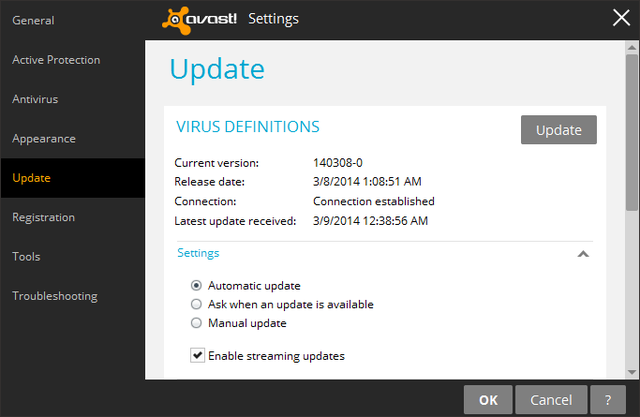
V predvolenom nastavení avast! aktualizuje definície vírusov samostatne bez toho, aby ste museli čokoľvek nastavovať. V prípade aktualizácií verzie programu je predvolené nastavenie „spýtať sa, kedy je aktualizácia k dispozícii“, ale táto sa dá zmeniť aj na automatickú.

Automatická aktualizácia sa uskutoční každých 240 minút, môžete to však tiež upraviť. A pamätáte si tie reklamné okná uvedené vyššie v článku? Tomuto môžete zabrániť zrušením začiarknutia políčka Zobraziť upozornenie po automatickej aktualizácii. Kompromisom je to, že akékoľvek oznámenie o tom, kedy je avast! je aktualizovaný je tiež zakázaný.

Ochrana prehliadača

Spárované s kontrolou v reálnom čase avast! Je voliteľné rozšírenie prehliadača, ktoré vás chráni pred škodlivými webovými stránkami. Ako už bolo uvedené, ide o veľmi podobný nástroj Web of Trust, čo je pravdepodobne číslo jedna pre rozšírenie prehliadača ochrana pred škodlivými webovými stránkami Prehliadajte bezpečne pomocou vlastného internetového strážcu nazývaného WOT Čítaj viac . Rozšírenie prichádza s intuitívnym rozhraním, ktoré sa spustí po kliknutí na avast! logo v prehliadači. Nastavenia sa dajú ľahko upraviť. Ďalšie nastavenia nájdete v pravom dolnom rohu bočného panela rozšírenia.

Záverečné myšlienky
Keďže Microsoft Security Essentials získal určitú negatívnu spätnú väzbu na chýbajúce infekcie, avast! sa stal mojím vybraným antivírusom, ako aj to, čo odporúčam každému, kto o to požiada. Čo viac by ste mohli požiadať o spojenie veľmi renomovanej prítomnosti medzi odborníkmi v oblasti bezpečnosti s intuitívnym dizajnom?
Používate avast! alebo uprednostňujete iný antivírusový program?
Stiahnuť ▼:avast! Antivírus zadarmo
Aaron je absolventom veterinárneho asistenta so zameraním na divú zver a technológie. Rád sa venuje poznávaniu prírody a fotografovaniu. Keď nepíše alebo sa oddáva technologickým nálezom v interweboch, nájde ho bombardovanie na svahu na kopci. Prečítajte si viac o Aaronovi na jeho osobnej webovej stránke.